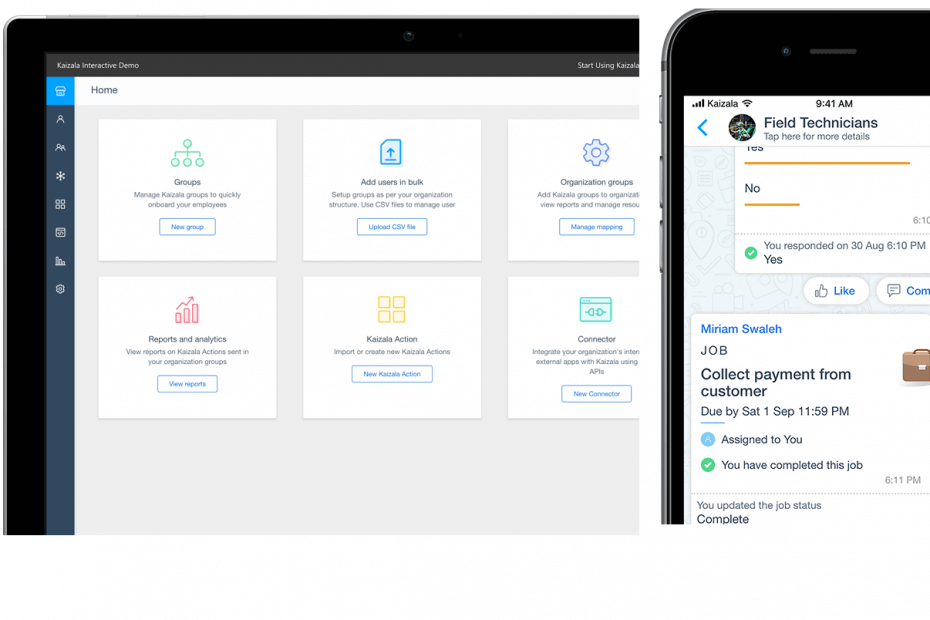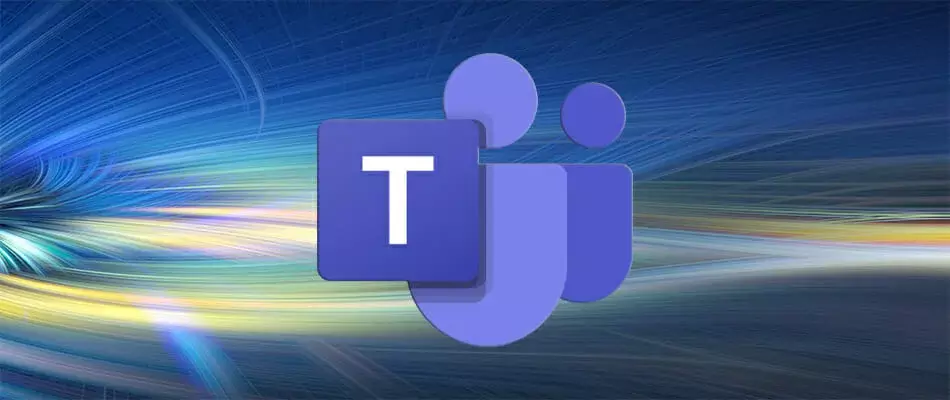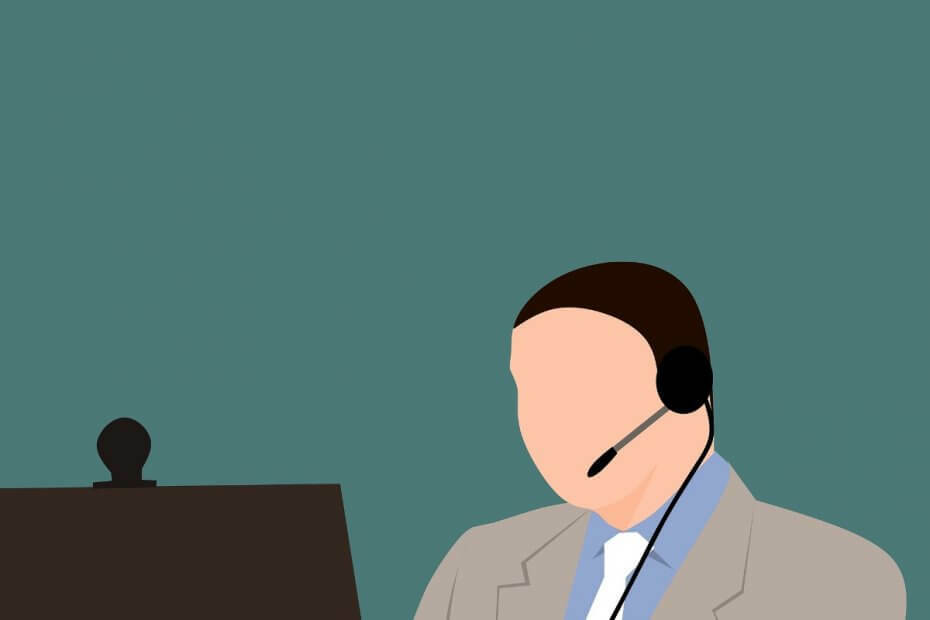- Microsoft се фокусира силно върху облака и решения за бизнес сътрудничество като по този начин се адаптира към най-новите пазарни тенденции
- Microsoft Teams е най-добрият избор за мнозина служители, работещи дистанционно благодарение на широката си гама от функции
- Но ако не можете да се свържете с Microsoft Teams, за да работите отдалечено, това ръководство ще ви помогне да решите този конкретен проблем и грешки в настройките на крайната точка
- Посетете нашия център за Microsoft Teams за допълнителни ръководства, както и съвети и трикове за това как да станете потребител на MS Teams

Този софтуер ще поправи често срещаните компютърни грешки, ще ви предпази от загуба на файлове, злонамерен софтуер, отказ на хардуер и ще оптимизира вашия компютър за максимална производителност. Отстранете проблемите с компютъра и премахнете вирусите сега в 3 лесни стъпки:
- Изтеглете инструмента за възстановяване на компютъра Restoro който идва с патентованите технологии (патентът е наличен тук).
- Щракнете Започни сканиране за да намерите проблеми с Windows, които биха могли да причинят проблеми с компютъра.
- Щракнете Поправи всичко за отстраняване на проблеми, засягащи сигурността и производителността на вашия компютър
- Restoro е изтеглен от 0 читатели този месец.
Microsoft Teams позволява отдалечен достъп за организации, които имат служители по целия свят, което дава възможност да се работи отвсякъде. Въпреки това някои потребители съобщават Неуспешно свързване с крайна точка за настройки грешка при стартиране на десктоп клиента.
Грешката при изчакване обикновено се причинява от програми на трети страни, блокиращи връзката с Екипи на Microsoft сървър. Ако и този проблем ви безпокои, това е статията, от която се нуждаете.
Изброихме няколко корекции, за да ви помогнем да разрешите този проблем на Microsoft Teams.
Как мога да поправя грешка в изчакването на Microsoft Teams?
1. Проверете за програми на трети страни

Деактивирайте защитната стена на Windows
- Кликнете върху Започнете и изберете Настройки.
- Кликнете върху Актуализация и сигурност.
- От левия прозорец кликнете върху „Сигурност на Windows ”.
- Отвори "Защитна стена и мрежова защита”Опция.
- Кликнете върху активната в момента мрежа.
- Превключете превключвателя, за да изключите защитната стена.
Ако имате проблеми с отварянето на приложението Setting, разгледайте тази статия, за да разрешите проблема.
Деактивирайте защитната стена на трета страна
- Ако използвате антивирусна програма на трета страна, може да има и активна защитна стена.
- Стартирайте антивирусната програма и потърсете опцията защитна стена.
- Деактивирайте защитна стена.
След като защитната стена е деактивирана, опитайте да стартирате Microsoft Teams отново и проверете за подобрения. Ако успеете да се свържете успешно, може да се наложи да добавите Microsoft Teams към белия списък на защитната стена.
Като алтернатива също деактивирайте всякакви VPN клиент в употреба. Екипите на Microsoft може да не функционират правилно при работещ VPN клиент.
2. Проверете за проблеми с обслужването

- Може да срещнете проблем, докато влизате в Microsoft Teams, ако услугите не работят.
- Стартирайте уеб браузър и опитайте да получите достъп до Уеб клиент на Microsoft Teams.
- Ако уеб клиентът на Microsoft Teams работи, проблемът не е в услугата на Microsoft Team.
- В случай, че уеб клиентът има подобни проблеми, проверете Office Admin center за актуализации, свързани с услугата.
- Можете също да проверите официалния акаунт на Microsoft Teams в социалните медии за актуализации, свързани с услугата.
3. Провери за обновления

- Microsoft има тенденция да пуска нови актуализации за отстраняване на грешки със своя софтуер. Докато Microsoft Teams се актуализира автоматично, когато е налична нова актуализация, може да искате да проверите за актуализации ръчно.
- Стартирайте настолен клиент на Microsoft Teams.
- Кликнете върху снимката на профила в горната част на приложението.
- Изберете Провери за обновления.
- Изтеглете и инсталирайте всички чакащи актуализации.
- Рестартирайте след инсталиране на актуализациите и проверете за подобрения.
4. Други решения за разглеждане

- Уверете се, че сте свързани с интернет. Може също да пожелаете да работите с вашия ИТ администратор, за да сте сигурни, че връзката не е блокирана от конфигурацията на защитната стена.
- Уверете се, че използвате същите идентификационни данни на Windows, които са използвани за подписване с Office 365.
- Свържете се с вашия ИТ администратор, за да могат да потвърдят, че вашата организация спазва правилата за конфигуриране на Azure Active Directory.
Заключение
Времето за изчакване на заявката на Microsoft Teams не успя да се свърже с крайната точка на настройките обикновено се причинява от антивирусна програма или друг софтуер, който може да блокира връзката. Прегледайте всички решения в тази статия, за да разрешите този проблем с Microsoft Teams.
Ако имате още въпроси или предложения, не се колебайте да ги оставите в раздела за коментари по-долу.
- Сертифицирани слушалки за Microsoft Teams
- Сертифицирани високоговорители за Microsoft Teams
- Сертифицирани настолни телефони за екипи на Microsoft
- Сертифицирани стайни системи за Microsoft Teams
- Сертифицирани конферентни телефони за Microsoft Teams
- Сертифицирани камери за Microsoft Teams
- Сертифицирани аксесоари за стайна система за екипите на Microsoft
 Все още имате проблеми?Поправете ги с този инструмент:
Все още имате проблеми?Поправете ги с този инструмент:
- Изтеглете този инструмент за ремонт на компютър оценени отлично на TrustPilot.com (изтеглянето започва на тази страница).
- Щракнете Започни сканиране за да намерите проблеми с Windows, които биха могли да причинят проблеми с компютъра.
- Щракнете Поправи всичко за отстраняване на проблеми с патентованите технологии (Ексклузивна отстъпка за нашите читатели).
Restoro е изтеглен от 0 читатели този месец.
често задавани въпроси
Microsoft Endpoint Manager е платформа, изградена от Microsoft, която позволява на потребителите лесно да управляват всички свои устройства. Този интегриран инструмент за управление на крайни точки ви позволява бързо да преглеждате всичките си устройства и да управлявате техните настройки според вашите нужди.
Защитата на крайната точка включва всички мерки за сигурност, както и софтуер и хардуер за защита, използвани за защита на устройства с крайна точка. Връзките с крайни точки (лаптопи, телефони, камери и т.н.) често са потребители от хакери, за да атакуват ИТ мрежите, принадлежащи на компании.
За да се избегнат проблеми и връзки с крайни точки в Microsoft Teams, най-добрият подход е да се използват само сертифицирани продукти. Можете да проверите списъка на сертифицираните крайни точки на Microsoft Teams, като следвате връзките по-долу, водещи до официалния уебсайт на Microsoft:
- Сертифицирани слушалки за Microsoft Teams
- Сертифицирани високоговорители за Microsoft Teams
- Сертифицирани настолни телефони за екипи на Microsoft
- Сертифицирани стайни системи за Microsoft Teams
- Сертифицирани конферентни телефони за Microsoft Teams
- Сертифицирани камери за Microsoft Teams
- Сертифицирани аксесоари за стайна система за екипите на Microsoft